Cài đặt XAMPP, chuẩn bị cho quá trình học MySQL
- XAMPP là một chương trình dùng để tạo máy chủ web (Web Server) được tích hợp sẵn FTP Server, Mail Server, Apache, PHP, MySQL, công cụ phpMyAdmin, . . . .
- Nếu chỉ là những người mới tìm hiểu về MySQL thì tôi nghĩ tại thời điểm này chắc các bạn vẫn chưa biết được máy chủ web, Apache, PHP, Mail Server, FTP Server là cái gì. Điều đó không sao cả, bởi vì tôi sẽ giới thiệu chi tiết những thứ đó trong bộ tài liệu học PHP. Còn bây giờ, các bạn chỉ cần quan tâm đến MySQL & phpMyAdmin
- MySQL là gì thì chắc tôi không cần phải giải thích lại, riêng phpMyAdmin là thứ rất quan trọng đối với các bạn tại thời điểm này, nó là một công cụ với giao diện trực quan được sử dụng trên nền web của trình duyệt, nó giúp chúng ta thực hiện các thao tác với cơ sở dữ liệu MySQL một cách dễ dàng hơn.
- Nếu không sử dụng phpMyAdmin thì các bạn sẽ phải thực hành MySQL trên giao diện Command Prompt như bên dưới, nó đơn thuần chỉ là thao tác dựa trên những dòng lệnh, nói chung rất khó khăn.
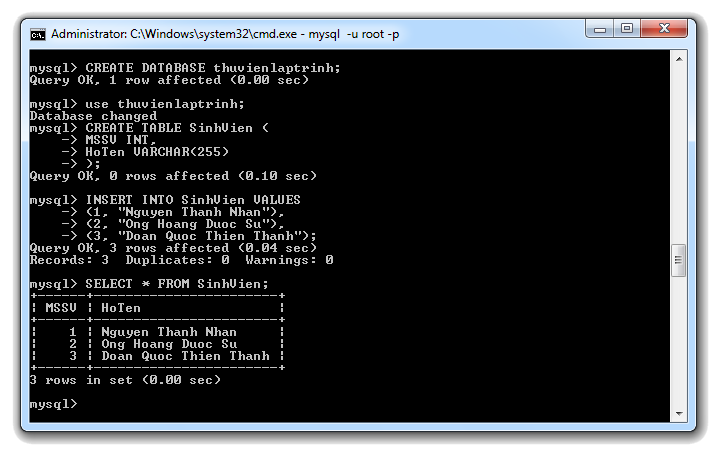
1) Hướng dẫn cách cài đặt XAMPP
- Để cài đặt XAMPP thì các bạn thực hiện lần lượt các bước như sau:
✅ Bước 1: Truy cập vào địa chỉ https://www.apachefriends.org/download.html, tìm phiên bản XAMPP phù hợp với máy tính của mình rồi tải về.
✅ Bước 2: Mở tập tin vừa được tải về, cài đặt nó như một phần mềm bình thường, các bạn chỉ cần giữ nguyên các thông số mặc định là được (đối với Windows, nhớ giữ nguyên thư mục cài đặt mặc định là C:\xampp)
✅ Bước 3: Sau khi cài đặt xong, các bạn tìm trên màn hình máy tính của mình một ứng dụng có tên là XAMPP Control Panel rồi mở nó lên.
✅ Bước 4: Cài đặt & khởi động các dịch vụ.
- Cột bên trái là các dịch vụ, các bạn hãy bấm vào dấu nằm phía trước chúng để cài đặt.
- Sau khi cài đặt xong thì các dịch vụ vẫn chưa thể sử dụng được, các bạn cần phải bấm vào nút Start tương ứng nằm ở cột bên phải để khởi động chúng lên.
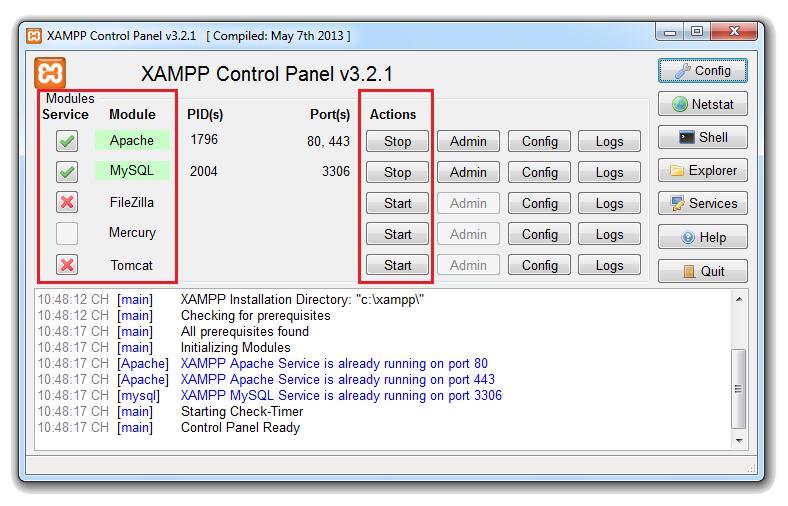
2) Giới thiệu sơ qua cách sử dụng phpMyAdmin
Cách mở phpMyAdmin
- Để mở phpMyAdmin thì trước tiên các bạn mở XAMPP Control Panel, khởi động hai dịch vụ Apache & MySQL, sau đó bấm vào nút Admin nằm trên hàng của dịch vụ MySQL, hoặc các bạn có thể mở một trình duyệt bất kỳ rồi truy cập địa chỉ localhost/phpmyadmin, nếu màn hình trình duyệt hiển thị giống như bên dưới thì tức là các bạn đã mở phpMyAdmin thành công.
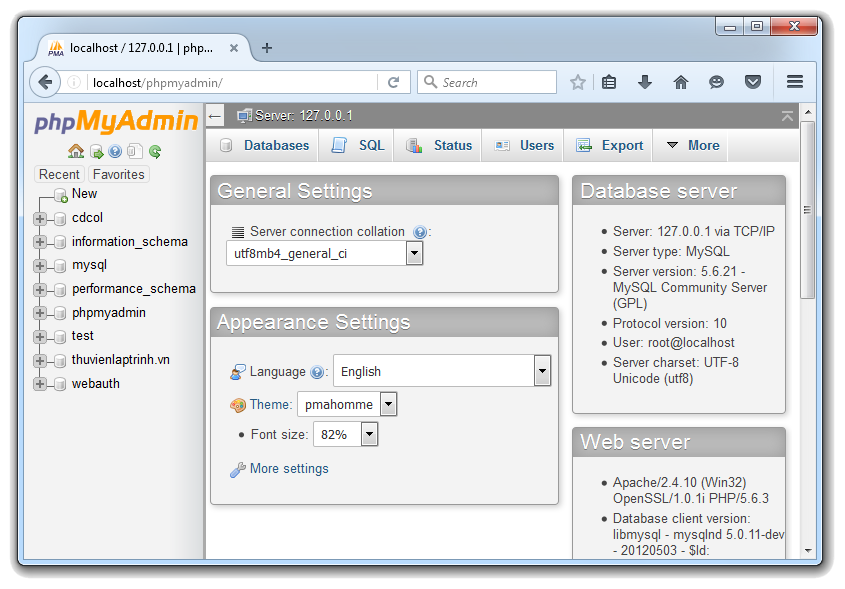
Tùy chỉnh ngôn ngữ hiển thị trong phpMyAdmin
- Để hiển thị ngôn ngữ phù hợp với nhu cầu của mình thì tại giao diện chính của phpMyAdmin, các bạn bấm vào thanh tùy chọn ngôn ngữ rồi chọn lại.
Chọn cơ sở dữ liệu (database) để thực hiện các thao tác dữ liệu
- Cột bên trái là các cơ sở dữ liệu (database), nếu muốn chọn một cơ sở dữ liệu nào đó để thực hiện các thao tác dữ liệu thì các bạn chỉ cần nhấp chuột trái vào nó là được.
- Lưu ý: Đối với việc tạo một cái cơ sở dữ liệu như thế nào thì tôi sẽ giải thích chi tiết trong các bài hướng dẫn tiếp theo.
- Sau khi chọn cơ sở dữ liệu mà mình muốn thao tác thì hệ thống sẽ liệt kê những cái bảng trong cơ sở dữ liệu đó, điển hình như trong cơ sở dữ liệu thuvienlaptrinh.vn có ba cái bảng.
- Nếu muốn thực hiện các thao tác dữ liệu (bên trong cơ sở dữ liệu đã chọn) bằng dòng mệnh thì các bạn bấm vào thẻ SQL
- Đây là giao diện dùng để thực hiện các thao tác dữ liệu bằng dòng mệnh.